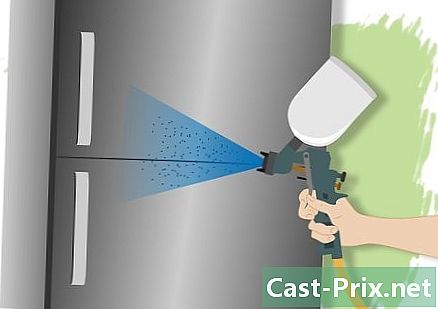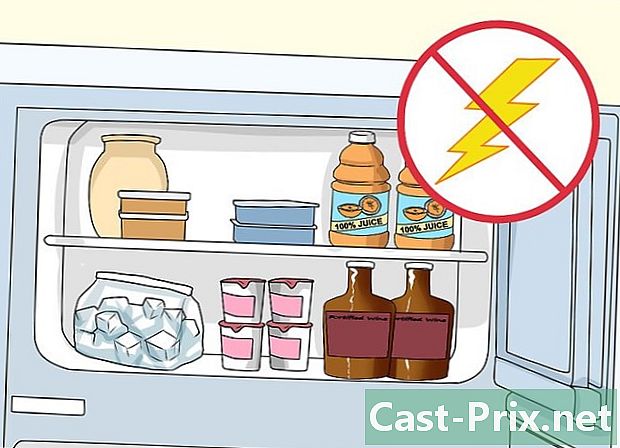இணைப்புகளை ஒரு பெட்டி கணக்கில் மாற்றுவது எப்படி
நூலாசிரியர்:
Robert Simon
உருவாக்கிய தேதி:
18 ஜூன் 2021
புதுப்பிப்பு தேதி:
1 ஜூலை 2024

உள்ளடக்கம்
- நிலைகளில்
- பகுதி 1 உங்கள் பெட்டி கணக்கில் உள்நுழைக
- பகுதி 2 உங்கள் இணைப்புகளுக்கு ஒரு கோப்பை உருவாக்கவும்
- பகுதி 3 உங்கள் "இணைப்புகள்" கோப்புறையை உள்ளமைக்கவும்
- பகுதி 4 உங்கள் இணைப்புகளை உங்கள் பெட்டி கணக்கில் மாற்றவும்
- பகுதி 5 பெட்டி கோப்புறையில் உங்கள் இணைப்புகளைக் காண்க
இணைப்புகளை உங்கள் அஞ்சல் பெட்டியிலிருந்து உங்கள் பெட்டி கணக்கில் சேமிக்க அல்லது நகர்த்த விரும்பினால், அவற்றை பதிவிறக்கம் செய்து கைமுறையாக பதிவேற்ற வேண்டியதில்லை. இந்த இணைப்புகளை தானாக மாற்ற உங்கள் பெட்டி கணக்கை அமைக்கலாம்.
நிலைகளில்
பகுதி 1 உங்கள் பெட்டி கணக்கில் உள்நுழைக
-
உங்கள் பெட்டி கணக்கை அணுகவும். உங்கள் இணைய உலாவியைத் திறந்து முகவரிப் பட்டியில் https://app.box.com/ என தட்டச்சு செய்து அழுத்தவும் நுழைவு. -
உள்நுழையவும். பெட்டியில் உங்கள் பயனர்பெயர் மற்றும் கடவுச்சொல்லை உள்ளிடவும். கிளிக் செய்யவும் உள்நுழைய தொடர.
பகுதி 2 உங்கள் இணைப்புகளுக்கு ஒரு கோப்பை உருவாக்கவும்
-
உங்கள் கோப்புகளின் பக்கத்திற்குச் செல்லவும். முகப்புப் பக்கத்தின் முன் ஒரு மெனு உள்ளது. இடதுபுறத்தில் இடதுபுற ஐகான் ஒரு கோப்புறையைக் குறிக்கிறது. உங்கள் கோப்புகளின் பக்கத்தை அணுக அதைக் கிளிக் செய்க.- உங்கள் கோப்புறைகள் மற்றும் கோப்புகள் அனைத்தும் இந்த பக்கத்தில் வகைப்படுத்தப்படும்.
-
புதிய கோப்புறையை உருவாக்கவும். உங்கள் கோப்புகளை விரைவாகவும் எளிதாகவும் அணுக, இந்தப் பக்கத்தில் புதிய கோப்புறையை உருவாக்கவும்.- கிளிக் செய்யவும் புதிய கருவிப்பட்டியில் பின்னர் தேர்ந்தெடுக்கவும் புதிய கோப்புறை நடைபெறும் மெனுவில்.
-
உங்கள் புதிய கோப்புறைக்கு பெயரிடுங்கள். சாளரத்தில் ஒரு கோப்புறையை உருவாக்கவும், வழங்கப்பட்ட இடத்தில் கோப்புறையின் பெயரைத் தட்டச்சு செய்க. எடுத்துக்காட்டாக "இணைப்புகள்" என்பதைத் தேர்வுசெய்க. பின்னர் சரி என்பதைக் கிளிக் செய்க.- நீங்கள் இப்போது ஒரு புதிய கோப்புறையை உருவாக்கியுள்ளீர்கள், அது பக்கத்தில் காண்பிக்கப்படும் கோப்புகளை.
-
உங்கள் புதிய கோப்புறையைக் காண்க நீங்கள் இப்போது உருவாக்கிய புதிய கோப்புறையில் கிளிக் செய்க. உங்கள் எல்லா இணைப்புகளையும் சேமிக்க இது பயன்படுத்தப்படும்.
பகுதி 3 உங்கள் "இணைப்புகள்" கோப்புறையை உள்ளமைக்கவும்
-
உங்கள் "இணைப்புகள்" கோப்புறையைத் திறக்கவும். உங்கள் எல்லா கோப்புகளையும் கொண்ட பக்கத்தில், அதைத் திறக்க "இணைப்புகள்" கோப்புறையைக் கிளிக் செய்க. -
கோப்புறையின் பண்புகளுக்கு செல்லவும். கருவிப்பட்டி பொத்தான்களைக் கண்டறிக. பின்னர் சொடுக்கவும் பிற விருப்பங்கள், ஆன் பண்புகள் பின்னர் விருப்பங்கள் d. சாளரம் கோப்புறை பண்புகள் தோன்றும். -
பதிவேற்றங்களை அங்கீகரிக்கவும். "இந்த கோப்புறையில் ஏற்ற அனுமதிக்க" என்ற பெட்டியை சரிபார்க்கவும். -
கோப்புறையின் முகவரியை நகலெடுக்கவும். ஏற்றுதல் பெட்டியை சரிபார்த்த பிறகு, கீழே தோன்றும் பட்டியில் உள்ள முகவரியை நகலெடுக்கவும். உங்கள் அஞ்சல் பெட்டியின் முகவரி புத்தகத்தில் சேமிக்கவும்.- உங்கள் இணைப்புகளை பெட்டியில் உள்ள உங்கள் கோப்புறையில் மாற்ற இந்த முகவரியைப் பயன்படுத்துவீர்கள்.
-
கிளிக் செய்யவும் சேமிக்க. கிளிக் செய்வதன் மூலம் உங்கள் "இணைப்புகள்" கோப்புறையில் அமைப்புகளைச் சேமிக்கவும் சேமிக்க.
பகுதி 4 உங்கள் இணைப்புகளை உங்கள் பெட்டி கணக்கில் மாற்றவும்
-
உங்கள் அஞ்சல் பெட்டியைத் திறக்கவும். உங்கள் சான்றுகளை குறிக்கும் உங்கள் மின்னஞ்சல் முகவரியில் உள்நுழைக. -
மாற்றுவதற்கான இணைப்புகளைக் கொண்ட கொள்கலனைக் கண்டறியவும். உங்கள் பெட்டி கணக்கிற்கு மாற்ற விரும்பும் இணைப்புகளுக்கு உங்கள் இன்பாக்ஸில் பாருங்கள்.- அவற்றின் மொத்த அளவு 80 மெ.பை.க்கு மிகாமல் இருக்கும் வரை உங்களால் முடிந்தவரை பல இணைப்புகளைக் கொண்டிருக்கலாம்.
-
பரிமாற்றம் எல். நீங்கள் உருவாக்கிய பெட்டி "இணைப்புகள்" கோப்புறையில் உங்கள் முகவரியை மாற்றவும்.- L இன் உள்ளடக்கங்கள் மாற்றப்படாது: உங்கள் கோப்புறை பெட்டியில் இதற்கான இணைப்புகளை மட்டுமே நீங்கள் காண்பீர்கள்.
பகுதி 5 பெட்டி கோப்புறையில் உங்கள் இணைப்புகளைக் காண்க
-
பெட்டிக்குச் செல்லவும்.- உங்கள் பெட்டி கணக்கில் உள்நுழைக.
-
"இணைப்புகள்" கோப்புறையைத் திறக்கவும். அணுகல் கோப்புகளை உங்கள் கோப்பைக் கண்டுபிடித்து அதைத் திறக்க அதைக் கிளிக் செய்க. - இணைப்புகளைக் காண்க. இந்த கோப்புறையில் நீங்கள் மாற்றிய அனைத்து இணைப்புகளையும் இப்போது பார்க்கலாம். நீங்கள் விரும்பியதை நீங்கள் செய்யலாம்!